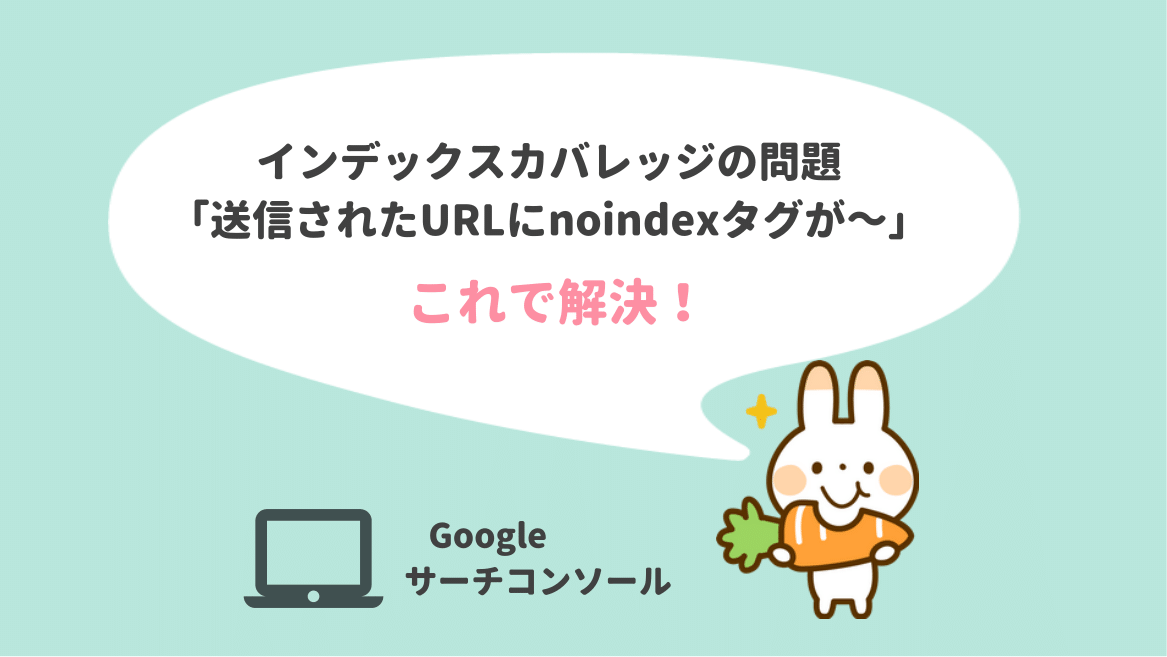先日、サーチコンソールに 「インデックスカバレッジ」の問題が新たに検出されましたという通知がきました。
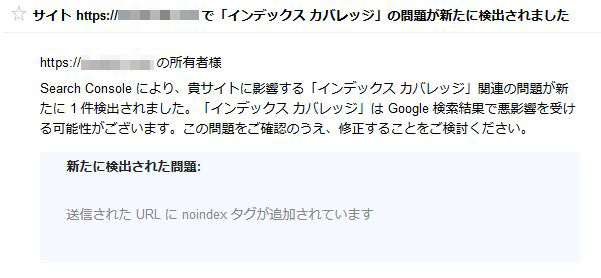
内容をみると
- 「インデックスカバレッジ」の問題が新たに検出されました
- 検索結果で悪影響を受ける可能性があります
- 新たに検出された問題:送信されたURLにnoindexタグが追加されています
といったことが書かれています。
どうやら「送信されたURLにnoindexタグが追加されています」というのが問題のよう。

というわけで、インデックスカバレッジの問題で「送信されたURLにnoindexタグが追加されています」と出た時の対処法です。
「送信されたURLにnoindexタグが追加されています」とは
これはサーチコンソールが新しくなってから指摘されるようになったもので、サイトマップに登録しているページにnoindexのタグをつけている場合に出る問題です。

対策するには、まずどのページが問題になっているかをチェックします。
問題になっているページを確認する
1.通知の下部にある「Search Consoleを使用して インデックスカバレッジ件の問題を修正」をクリックします。
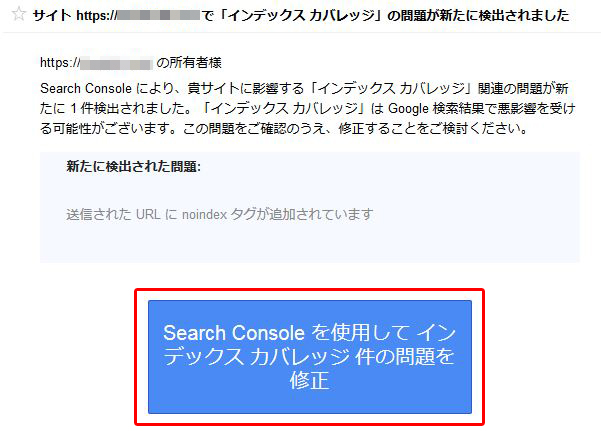
2.すると、問題になっている箇所をみることができます。
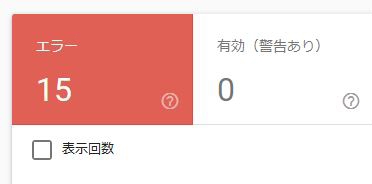
私の場合は、15のページがエラーになっていると出ています。
3.ステータスの右側にある「ページ」をクリックすると、該当するページのURLを見ることができます。
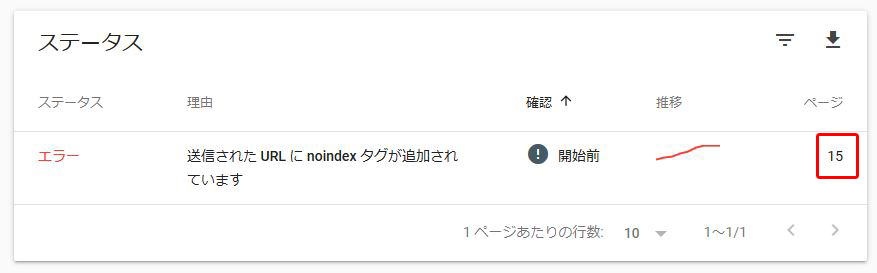
このように、問題とされているページのURLが一覧になって表示されます。
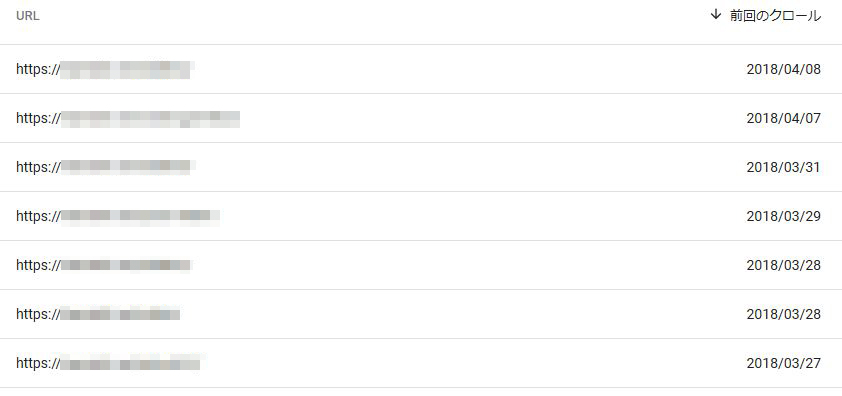
サイトマップが指摘されている場合
エラーを確認した際に、個別ページではなくサイトマップが指摘される場合があります。
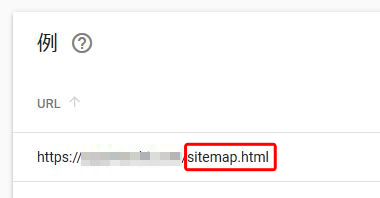
このようにサイトマップのURLが表示される場合ですね。この場合の対処法は、こちらの記事で詳しく解説しています▼

対策
サイトマップに登録しているページに、noindexのタグがついているのが問題といわれているので、ここを対策します。

noindexのタグがついたページをサイトマップから除外する
ここでは、WordPressのプラグイン「Google XML Sitemaps」を例に方法を紹介します。
1.WordPressのダッシュボード画面から、「設定」→「XML-Sitemap」とすすみます。
2.画面をスクロールしていくと、「含めないカテゴリー」の下に「投稿(個別記事を含めない)」という項目があります。
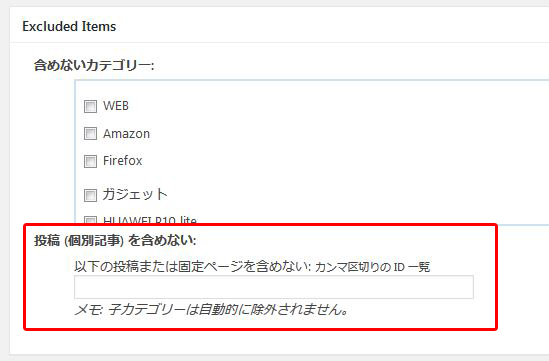
ここに、noindexのタグをつけたページのIDを入力していきます。

記事のIDの調べ方
1.WordPressのダッシュボード画面から「記事一覧」または「固定ページ一覧」にすすみます。
2.IDを調べたい記事のタイトルに、マウスのポインタをのせます。
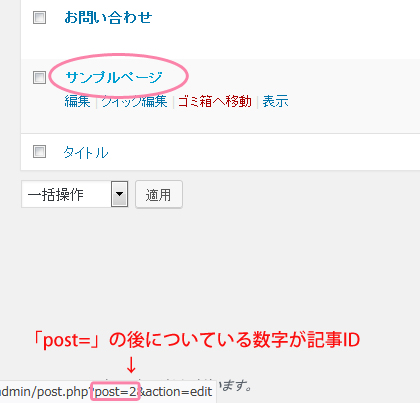
すると、画面下にアドレスが表示されます。
「post=」の後についているのが記事IDです。この画像の場合は「post=2」ですから、記事IDは「2」になります。
除外するURLを入力する

1.記事のIDがわかったら「Google XML Sitemaps」に戻って、「投稿(個別記事を含めない)」にIDを入力します。
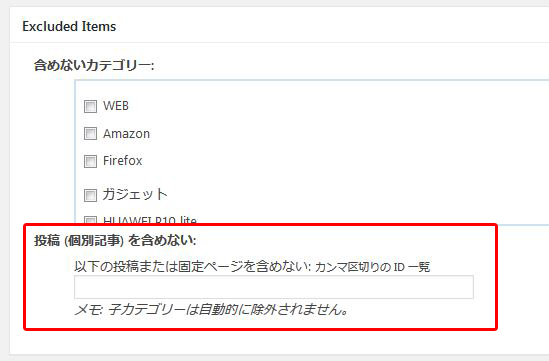
複数のIDを入れる時は、半角カンマ(,)で区切っていきます。
2.入力ができたら、画面の一番下にすすみ「設定を更新」をクリックします。
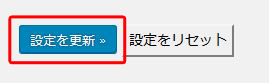
これで、noindexのページを除外したサイトマップが送信されます。
サーチコンソールで修正を検証

1.サーチコンソールのホームから、今回のエラーについて書かれたページにアクセスします。
2.「修正を完了しましたか?」の横にある「修正を検証」をクリックします。
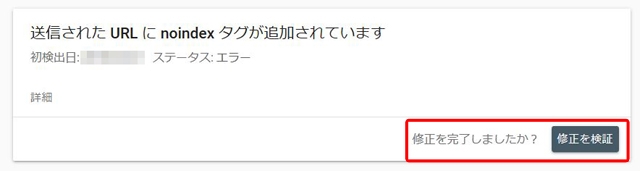
3.表示が「検証:開始」となればOKです。
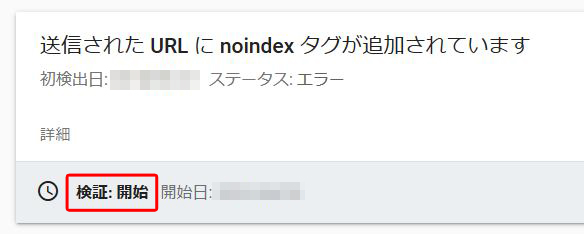
検証には、少なくとも数日はかかりますので、気長に待ちましょう。
これでエラーがなくなっていれば、すべて完了です。
まとめ
今回は、インデックスカバレッジの問題で「送信されたURLにnoindexタグが追加されています」と出た時の対処法でした。
これまでになかった仕様ですので、あせってしまう方も多いかと思いますが、noindexのタグを使う時はサイトマップのほうにも注意ということですね。